iOS - Действия и выходы
Действия и выходы в iOS называются ibActions и ibOutlets соответственно, где ibозначает построитель интерфейсов. Они связаны с элементами пользовательского интерфейса, и мы изучим их, зная, как их реализовать.
Действия и выходы - задействованные шаги
Step 1 - Давайте воспользуемся нашим первым приложением для iPhone.
Step 2 - Выберите файл ViewController.xib из файлов в разделе навигатора.
Step 3 - Теперь вы можете выбрать элементы пользовательского интерфейса на панели библиотеки в правой части нашего окна, как показано ниже.

Step 4 - Вы можете перетащить элементы пользовательского интерфейса в наше представление в нашем конструкторе интерфейса.
Step 5 - Давайте добавим метку и круглую прямоугольную кнопку к нашему представлению.

Step 6 - С помощью кнопки выбора редактора на панели инструментов рабочего пространства, расположенной в правом верхнем углу, как показано ниже.

Нажмите кнопку помощника редактора.
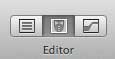
Step 7 - Мы увидим два окна в нашей области редактора в центре, одно - это файл ViewController.xib, а другое - ViewController.h.
Step 8 - Теперь щелкните правой кнопкой мыши по метке и выберите, удерживайте и перетащите новую точку отсчета, как показано ниже.

Step 9- Вставьте ViewController.h между фигурными скобками. Если в файле нет фигурных скобок, перед этим добавьте ViewController. Вы увидите всплывающее окно, как показано ниже.

Step 10- Введите название ярлыка для выхода, здесь мы использовали ярлык myTitleLabel. Нажмите «Подключиться», и ibOutlet будет готов.
Step 11 - Точно так же, чтобы добавить действие, щелкните правой кнопкой мыши кнопку Круглый прямоугольник, выберите ретушь внутри и перетащите ее под фигурные скобки.

Step 12 - Отбросьте его и назовите setTitleLabel.

Step 13 - Выберите файл ViewController.m, вы найдете способ, как показано ниже.
-(IBAction) setTitleLabel:(id)sender {
}Step 14 - Добавьте заявление, как показано ниже, внутри вышеуказанного метода.
[myTitleLabel setText:@"Hello"];Step 15- Давайте теперь запустим программу, выбрав кнопку запуска. Вы увидите следующий результат.

Step 16 - Теперь нажмите кнопку.

Step 17 - Созданный нами ярлык был изменен действием на кнопке.
Step 18- Из приведенного выше примера мы можем сделать вывод, что IBOutlet создает ссылку на UIElement (здесь для UILabel). Точно так же IBAction связывает UIButton с методом, который вызывается при обновлении события внутри.
Step 19 - Вы можете поиграть с действиями, выбирая различные события при создании действия.